Anuncio
▼
Scroll to page 2
of
304
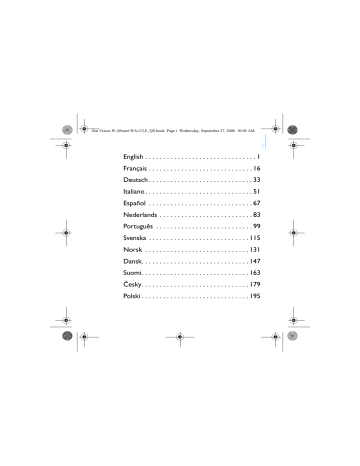
Zen Vision W (Monet WA) CLE_QS.book Page i Wednesday, September 27, 2006 10:06 AM i Zen Vision W (Monet WA) CLE_QS.book Page ii Wednesday, September 27, 2006 10:06 AM ii 3 6 4 5 6 7 7 8 10 11 12 8 9 4 5 1 3 9 10 Headphone jack 11 A/V Out jack 12 DC IN 5V jack 13 14 15 16 19 18 17 2 3 5 4 1 Up button 2 OK button 3 4 5 Left button Zen Vision W (Monet WA) CLE_QS.book Page 3 Wednesday, September 27, 2006 10:06 AM Getting Started 3 1 1 2 2 6 Transfer Content . . . . Zen Vision W (Monet WA) CLE_QS.book Page 8 Wednesday, September 27, 2006 10:06 AM 10 Managing Media and Data Settings Photo/Video Settings button. 2 3 4 5 7 6 8 1 A/V Out jack 2 Video In jack - Yellow 3 4 5 6 7 8 Audio Video cable Zen Vision W (Monet WA) CLE_QS.book Page 12 Wednesday, September 27, 2006 10:06 AM • Zen Vision W (Monet WA) CLE_QS.book Page 16 Wednesday, September 27, 2006 10:06 AM 1 2 3 3 6 7 4 5 6 10 7 8 11 12 8 9 4 5 9 Zen Vision W (Monet WA) CLE_QS.book Page 17 Wednesday, September 27, 2006 10:06 AM 13 14 19 18 15 16 17 2 3 5 4 1 2 3 4 5 1 1 2 2 Configuration du logiciel 19 . . Le ou de REMARQUES • Pour gérer des fichiers Audible®, vous devez installer AudibleManager®. Creative Media Explorer Utilisez Creative Media Explorer si : • • • Pour démarrer Creative MediaSource Player/Organizer, double-cliquez sur l’icône Creative MediaSource Player/Organizer du bureau. Zen Vision W (Monet WA) CLE_QS.book Page 26 Wednesday, September 27, 2006 10:06 AM Sortie • • • • • • • • • • Zen Vision W (Monet WA) CLE_QS.book Page 32 Wednesday, September 27, 2006 10:06 AM Zen Vision W (Monet WA) CLE_QS.book Page 33 Wednesday, September 27, 2006 10:06 AM 2 3 3 5 6 4 5 6 8 9 12 10 11 7 9 4 Zen Vision W (Monet WA) CLE_QS.book Page 34 Wednesday, September 27, 2006 10:06 AM 13 14 15 16 13 14 15 16 17 18 17 2 3 5 4 1 2 3 4 5 1 2 1 2 . Creative Media Explorer Die Verwendung von Creative Media Explorer empfiehlt sich in folgenden Situationen: • • • , und Zen Vision W (Monet WA) CLE_QS.book Page 46 Wednesday, September 27, 2006 10:06 AM 2 3 4 1 2 Videoeingang – gelb 3 Audioeingang (links) – weiß 4 5 7 6 8 5 6 7 8 Audio-/Videokabel 48 Weitere Informationen Garantie Zen Vision W (Monet WA) CLE_QS.book Page 49 Wednesday, September 27, 2006 10:06 AM • • • • • • • • • • 1 2 3 5 4 5 6 6 8 7 8 10 11 12 7 9 3 4 9 13 14 19 18 15 16 17 2 3 5 1 2 3 4 5 4 Pulsante Su Pulsante OK Pulsante Destra Pulsante Giù Pulsante Sinistra 1 1 2 2 Zen Vision W (Monet WA) CLE_QS.book Page 54 Wednesday, September 27, 2006 10:06 AM Per trasferire o estrarre brani musicali da una raccolta di CD 1 In Creative Media Explorer, fare clic sul pulsante Estrai CD audio . . Per trasferire i file di dati dal computer 1 In Creative Media Explorer, fare clic sul pulsante Sfoglia documenti . presente sul desktop. . Zen Vision W (Monet WA) CLE_QS.book Page 58 Wednesday, September 27, 2006 10:06 AM Zen Vision W (Monet WA) CLE_QS.book Page 59 Wednesday, September 27, 2006 10:06 AM per Zen Vision W (Monet WA) CLE_QS.book Page 60 Wednesday, September 27, 2006 10:06 AM Creative Media Explorer Utilizzare Creative Media Explorer se: • • • Zen Vision W (Monet WA) CLE_QS.book Page 62 Wednesday, September 27, 2006 10:06 AM e 2 3 4 2 3 4 5 6 7 8 5 7 6 8 per accedere al menu Garanzia • • • • • • • • • • Zen Vision W (Monet WA) CLE_QS.book Page 66 Wednesday, September 27, 2006 10:06 AM Español ¡Enhorabuena! Gracias por adquirir el reproductor multiformato de Creative, Creative ZEN™ Vision W. Siga leyendo para saber cómo empezar a utilizar el reproductor. Para sacar el máximo partido del reproductor, lea también la completa Guía del usuario que encontrará en el CD de instalación y aplicaciones. 1 Receptor de infrarrojos 2 2 3 3 6 7 4 5 6 10 11 12 Botones de desplazamiento Botón Reproducir/Pausa Botón Siguiente/Avance rápido Púlselo para ir a la pista siguiente Manténgalo pulsado para avanzar dentro de una pista. 8 9 Botón Opciones Púlselo para mostrar una lista de opciones. 4 5 Botón Menú/Atrás Manténgalo pulsado para mostrar el menú principal. Púlselo para volver al menú anterior. 1 7 8 Altavoz integrado Botón Anterior/Rebobinar Púlselo para ir a la pista anterior. Manténgalo pulsado para avanzar en la misma pista. 9 Ranura de tarjeta de memoria Compact Flash 10 Toma de auriculares 11 Conector de salida A/V 12 Conector de entrada DC 5V 68 Selección de opciones 13 14 15 16 13 Interruptor de encendido 14 Botón Bajar volumen 15 Botón Subir volumen 16 Micrófono 17 Batería de litio-ión extraíble 18 Conector de acoplamiento 19 18 19 Puerto USB 2.0 17 Selección de opciones En las secciones siguientes de este documento se utiliza el término "seleccionar" para indicar que debe utilizar los botones Arriba, Abajo, Izquierda o Derecha para resaltar las opciones de menú y pulsar el botón Aceptar para seleccionar la opción. 1 2 3 5 4 1 Botón Arriba 2 Botón Aceptar 3 Botón Derecha 4 Botón Abajo 5 Botón Izquierda Primeros pasos Paso 1: Carga del reproductor Es necesario cargar completamente la batería de iones de litio de alto rendimiento que se proporciona con el reproductor antes de utilizarlo. La batería tardará unas tres horas en cargarse por completo. Para cargar la batería del reproductor, conecte el cable del adaptador de alimentación al reproductor y a la toma de corriente, tal y como se muestra en el siguiente diagrama. 1 2 1 Conector de entrada DC 5V 2 Cable del adaptador de alimentación NOTAS Dependiendo de la región en la que haya realizado su compra, el adaptador de alimentación puede ser distinto del que se muestra aquí. Zen Vision W (Monet WA) CLE_QS.book Page 70 Wednesday, September 27, 2006 10:06 AM 70 Configuración del software Cuando la batería se está cargando, el icono de carga de la batería se muestra en la pantalla. Cuando vea el icono de batería cargada en la pantalla del reproductor, desconéctelo del adaptador de alimentación. NOTAS El reproductor seguirá cargándose incluso si se apaga siempre que esté conectado a una toma de corriente o a un ordenador. Paso 2: Configuración del software ADVERTENCIA NO conecte el reproductor al PC antes de configurar el software. 1 Encienda el ordenador. Debe iniciar sesión como administrador en Microsoft® Windows® para poder instalar el software. Para obtener más información, consulte la ayuda en línea del sistema operativo. 2 Inserte el CD de instalación y aplicaciones en la unidad de CD-ROM/DVDROM. El CD se iniciará automáticamente. En caso contrario, siga los pasos que se indican a continuación: i. Haga doble clic en el icono Mi PC. También puede hacer clic en Inicio Mi PC. ii. Haga clic con el botón derecho del ratón en el icono de la unidad de CDROM/DVD-ROM y, a continuación, haga clic en Reproducción automática. 3 Siga las instrucciones de la pantalla y, cuando el sistema lo solicite, reinicie el PC. 4 Si quiere registrar el producto cuando se reinicie el ordenador, siga las instrucciones que aparecerán en pantalla. NOTAS Necesita una conexión a Internet para registrar el producto. Conexión del reproductor al ordenador 71 Paso 3: Conexión del reproductor al ordenador Si aún no lo ha hecho, conecte el reproductor al puerto USB del ordenador mediante el cable USB suministrado. NOTAS • La batería del reproductor se carga automáticamente cuando conecta el reproductor al puerto USB del ordenador. Cuando se usa el puerto USB del ordenador, la batería del reproductor tarda unas seis horas en cargarse. • Para cargar la batería de forma continuada a través del puerto USB, asegúrese de que el ordenador no esté en el modo de ahorro de energía. Para obtener más información sobre los modos de ahorro de energía, consulte la ayuda del sistema operativo. • Si el reproductor está totalmente cargado y permanece conectado al ordenador o a la toma de corriente durante un periodo de tiempo prolongado, la pantalla se apagará automáticamente para ahorrar energía. • Conecte directamente el reproductor al puerto USB de un ordenador o a un hub USB de alimentación automática. No lo conecte a un hub USB alimentado a través de un bus. Zen Vision W (Monet WA) CLE_QS.book Page 72 Wednesday, September 27, 2006 10:06 AM 72 Transferencia de contenido Paso 4: Transferencia de contenido Utilice Creative Media Explorer para transferir música y demás archivos desde su colección de CD o desde su ordenador. Para obtener más información, consulte “Administración de datos y archivos multimedia” en la página 76. Para iniciar Creative Media Explorer 1 Asegúrese de que el reproductor está conectado al ordenador tal y como se muestra en la página 71. 2 Haga doble clic en el icono ZEN Vision W Media Explorer escritorio. situado en el Para transferir o extraer música de su colección de CD 1 En Creative Media Explorer, haga clic en el botón Extraer CD de audio . 2 Siga las instrucciones que aparecen en pantalla. Si está conectado a Internet y se ha registrado con un proveedor de información musical, se recuperará automáticamente la información sobre el álbum. Para transferir música, vídeos o imágenes desde el ordenador 1 En Creative Media Explorer, haga clic en el botón Buscar archivos multimedia . 2 Busque los archivos multimedia y utilice el método de arrastrar y colocar para copiarlos en las siguientes carpetas del reproductor: • Carpeta Biblioteca de medios\Música para archivos de sonido • Carpeta Biblioteca de medios\Vídeos para archivos de vídeo • Carpeta Biblioteca de medios\Imágenes para imágenes Desconexión del reproductor 73 Para transferir archivos de datos del ordenador 1 En Creative Media Explorer, haga clic en el botón Examinar documentos . 2 Busque los archivos de datos y use el método de arrastrar y soltar para transferirlos a la carpeta Datos del reproductor. NOTAS También puede transferir los archivos de sonido e imágenes con el botón Examinar documentos. No obstante, se tratan como archivos de datos y no se pueden reproducir o visualizar en el reproductor. Para transferir contenido de ZENcast 1 Haga doble clic en el icono ZENcast Organizer situado escritorio. 2 Haga clic en el botón Transferir en el . 3 Siga las instrucciones que aparecen en pantalla. 4 Haga clic en el botón Terminado. NOTAS Con ZENcast Organizer, puede suscribirse a sus canales ZENcast favoritos, y descargar y transferir archivos multimedia ZENcast al reproductor. Para obtener más información, visite www.zencast.com. Paso 5: Desconexión del reproductor Desconecte el reproductor cuando vea el icono Transmisión de archivos inactiva en la pantalla. NO desconecte el reproductor si se muestra el icono Transmisión de archivos activa en la pantalla. Indica que se están transfiriendo archivos y si desconecta el reproductor, puede dañar su contenido. 74 Selección de idioma del menú Paso 6: Selección de idioma del menú 1 Si el reproductor no está encendido, deslice el interruptor de encendido hasta el icono de encendido y manténgalo en esa posición hasta que se encienda la pantalla. 2 Cuando encienda el reproductor por primera vez, el menú aparecerá en inglés. Para cambiar el idioma: i. Pulse y mantenga pulsado el botón Menú/Atrás . Aparecerá el menú principal. ii. Seleccione System Language y elija el idioma deseado. Paso 7: Visualización de vídeos e imágenes, y reproducción de música Ya puede reproducir o visualizar los archivos, incluidos los archivos multimedia Audible® y ZENcast. NOTAS • Mantenga pulsado el botón Menú/Atrás menú principal. • Los archivos del reproductor están ordenados alfabéticamente para que las búsquedas puedan ser más rápidas. Para ver vídeos 1 En el menú principal seleccione Vídeos, y elija el vídeo que desee ver. La reproducción del vídeo se iniciará automáticamente. 2 Para ajustar el tamaño de la ventana de visualización, pulse el botón Opciones y seleccione el tamaño de ventana que desee. Zen Vision W (Monet WA) CLE_QS.book Page 75 Wednesday, September 27, 2006 10:06 AM Visualización de vídeos e imágenes, y reproducción de música 75 Para ver imágenes 1 En el menú principal, seleccione Fotos y, a continuación, la fotografía que desee ver. 2 Seleccione Acercar, y utilice los botones de navegación para obtener una panorámica de la imagen horizontal o vertical. Para reproducir música y archivos Audible 1 Conecte los auriculares al conector correspondiente. 2 En el menú principal, seleccione Biblioteca de música y seleccione la categoría que desee. 3 Seleccione una pista y, a continuación, Reproducir. 4 Pulse los botones Subir volumen volumen deseado. y Bajar volumen para ajustar el NOTAS • Para administrar archivos Audible®, debe instalar AudibleManager®. • En estos momentos, los archivos Audible sólo están disponibles para regiones seleccionadas. • Si el archivo de audio viene con una carátula, ésta se mostrará en el reproductor. Para reproducir archivos de medios ZENcast 1 En el menú principal, seleccione Vídeos y luego ZENcast. 2 Seleccione la carpeta del canal ZENcast que quiera y elija el archivo multimedia ZENcast deseado. La reproducción de ZENcast se iniciará automáticamente. 76 Administración de datos y archivos multimedia Administración de datos y archivos multimedia Tanto Creative Media Explorer como Creative MediaSource™ Player/ Organizer se suministran con el reproductor. Creative Media Explorer Utilice Creative Media Explorer si: • • • no está familiarizado con la música digital y desea transferir música desde los CD o el ordenador al reproductor. desea convertir, sincronizar y organizar archivos multimedia. prefiere administrar el reproductor con el entorno de “Windows Explorer” que ya le es familiar. Para iniciar Creative Media Explorer, haga doble clic en el icono ZEN Vision W Media Explorer que se encuentra en Mi PC o en el escritorio. Si desea obtener más información sobre el uso de Creative Media Explorer, consulte la ayuda en línea. Creative MediaSource Player/Organizer Utilice Creative MediaSource, un reproductor y organizador de archivos multimedia con numerosas prestaciones, si: • • necesita funciones adicionales como la grabación, la generación automática de listas de reproducción y la conversión de formatos de audio. desea administrar una biblioteca de música en su equipo. Para iniciar Creative MediaSource Player/Organizer, haga doble clic en el icono Creative MediaSource Player/Organizer situado en el escritorio. Administración de datos y archivos multimedia 77 Creative MediaSource Player/Organizer tiene una página de inicio desde la que puede acceder a las tareas comunes. Si desea obtener más información sobre el uso de Creative MediaSource Player/Organizer, consulte la ayuda en línea. NOTAS Windows Media® Player (WMP) 10 también se incluye con el reproductor. Para obtener más información sobre WMP10, consulte la Guía del usuario del CD de instalación y aplicaciones o visite la Base de conocimiento de autoayuda de Creative las 24 horas del día (consulte “Información adicional” en la página 80). 78 Conexión del reproductor a un televisor Conexión del reproductor a un televisor Para ver el contenido del reproductor en una pantalla más grande, conecte el reproductor a un televisor mediante el cable de vídeo y audio suministrado. ADVERTENCIA NO utilice un cable de vídeo y audio estándar. 1 Deslice el interruptor de encendido del reproductor hasta el icono de encendido y manténgalo en esa posición hasta que se encienda la pantalla. 2 Si no está en el menú principal, mantenga pulsado el botón 3 Seleccione Sistema Configuración Configuración de foto/vídeo de vídeo. Salida 4 Seleccione Automático (NTSC) o Automático (PAL). Consulte la Guía del usuario del televisor si no está seguro del formato de visualización del televisor. 5 Conecte el reproductor a un televisor mediante el cable de audio y vídeo suministrado. 1 Conector de salida A/V 1 2 3 4 2 Conector de entrada de vídeo - Amarillo 3 Conector (izquierdo) de entrada de audio - Blanco 5 4 Conector (derecho) de entrada de audio - Rojo 7 6 5 Conector rojo 6 Conector blanco 7 Conector amarillo 8 8 Cable de audio y vídeo Creación de listas de reproducción 79 Creación de listas de reproducción Seleccione la combinación de pistas que desee en la Biblioteca de música del reproductor para crear listas de reproducción que desee escuchar con tranquilidad. Para crear una lista de reproducción desde la biblioteca de música del reproductor 1 Seleccione la pista o la categoría de pistas que desee en la Biblioteca de música . 2 Mantenga pulsado el botón seleccionadas. Opciones y seleccione Agregar a 3 Repita los pasos 1 y 2 para agregar otra pista o categoría de pistas. 4 Mantenga pulsado el botón Menú/Atrás para acceder al menú principal para acceder al menú principal y seleccione Repr. ahora. 5 Pulse el botón Opciones y seleccione Guardar como lista. 6 Utilice los botones de navegación para crear el nombre de la lista de reproducción y seleccione el botón Marca de comprobación ✔ para confirmar el nombre. 7 Para reproducir una lista, seleccione Biblioteca de música Listas de reproducción lista de reproducción deseada. 80 Información adicional Información adicional Guía del usuario Lea la Guía del usuario del CD de instalación y aplicaciones para obtener información sobre las funciones del reproductor. Vaya a d:\manual\<idioma>\manual.chm (sustituya d por la letra de la unidad que corresponda a la unidad de CD-ROM/DVDROM e <idioma> por un idioma en el que esté disponible la Guía del usuario). Base de conocimientos de Creative Busque y resuelva sus dudas técnicas en la Base de conocimientos de autoayuda de Creative las 24 horas del día. Vaya a www.creative.com, seleccione la región correspondiente y, a continuación, seleccione Soporte. Registro del producto Si registra el producto, recibirá el servicio de asistencia al cliente más adecuado. Puede registrar el producto durante la instalación o en la página www.creative.com/ register. Tenga en cuenta que, para disfrutar de la garantía, no es necesario que registre el producto. Garantía y servicios de asistencia al cliente El CD incluye información de garantía, de servicios de asistencia al cliente y otros datos. Servicios de asistencia al cliente d:\support\<región>\<idioma>\support.chm Garantía d:\warranty\<región>\<idioma>\warranty.chm Conserve la prueba de compra durante el período de garantía. (sustituya d por la letra de la unidad de CD-ROM/DVD-ROM, <región> por el área en la que se encuentra e <idioma> por el idioma en que está el documento). Conserve este documento para futuras consultas. Información de seguridad 81 Información de seguridad Consulte la siguiente información para usar el producto de forma segura y reducir las posibilidades de que se produzcan descargas eléctricas, cortocircuitos, daños, incendios, lesiones auditivas o de correr otros riesgos. NOTAS El uso inadecuado del producto puede anular la garantía del mismo. Para obtener más información, consulte la Garantía que acompaña al producto. • • • • • • • • • • • No desmonte ni intente reparar el producto, la batería o el adaptador de corriente. Solicite todas las reparaciones a Creative o a un técnico de reparación autorizado. No exponga el reproductor ni la pila a temperaturas que no estén entre los 0 °C y los 45 °C (32º F a 113º F). No agujeree, aplaste ni prenda fuego al producto o a la pila. Mantenga el producto y la batería lejos de objetos magnéticos potentes. No someta el producto a una presión excesiva y evite que reciba golpes. No moje ni exponga a la humedad el producto o la batería. Si el producto es resistente a la humedad (consulte la caja del producto para obtener información), evite sumergirlo en agua o exponerlo a la lluvia. No escuche el sonido a un volumen alto durante largos períodos de tiempo. La batería debe reciclarse o desecharse correctamente. Póngase en contacto con los organismos locales para obtener información sobre reciclaje y eliminación de residuos. No permita que los terminales de la batería entren en contacto con objetos metálicos. Si durante el uso o la carga observa una pérdida de líquido, malos olores, decoloraciones o deformaciones, extraiga la batería y no vuelva a usarla. Lávese bien las manos antes de tocar alimentos o áreas sensibles del cuerpo, como los ojos. Si utiliza un aparato conductor, como un par de auriculares, muy cerca de un televisor CRT o de un monitor CRT, estos últimos pueden emitir una descarga electroestática. La descarga puede dar la sensación de un choque estático. Si bien esta descarga electroestática no suele ser peligrosa, es recomendable evitar el contacto directo con dispositivos CRT cuando se utilizan auriculares. 82 Información de seguridad ADVERTENCIA Al igual que ocurre con cualquier otro dispositivo de almacenamiento basado en soportes digitales, deben realizarse copias de seguridad de los datos con regularidad. Creative recomienda que se respeten las precauciones de uso indicadas en este folleto y que se realicen copias de seguridad de los datos almacenados en el reproductor con frecuencia. Creative no se hará responsable en ningún caso de ningún daño de carácter indirecto, incidental, especial o consecuente sufrido por cualquier persona a causa de la negligencia de Creative, ni de la pérdida de beneficios, ahorros, funcionalidad, ingresos o datos relacionada con este dispositivo o derivada de su utilización, aunque se haya advertido a Creative de la posibilidad de tales daños. La responsabilidad legal de Creative o su compensación económica por los daños causados al cliente o a cualquier otra persona no superarán en ningún caso el importe abonado por el dispositivo, independientemente del tipo de reclamación. En algunos países o Estados no se permite la limitación o exclusión de responsabilidades relacionadas con daños incidentales o consecuentes, por lo que tal limitación o exclusión puede que no sea aplicable en su caso. El símbolo RAEE en un producto indica que éste no se puede eliminar como cualquier otra basura. Si garantiza la eliminación correcta del producto, ayudará a proteger el medio ambiente. Para obtener más informaciones sobre el reciclaje del mismo, póngase en contacto con las autoridades locales pertinentes, con el proveedor de servicios de recogida de basura o con el establecimiento donde adquirió el producto. Copyright © 2006 Creative Technology Ltd. Reservados todos los derechos. El logotipo de Creative, Creative MediaSource y ZEN son marcas comerciales o marcas comerciales registradas de Creative Technology Ltd. en los Estados Unidos u otros países. Audible y AudibleManager son marcas comerciales registradas de Audible Inc. Microsoft, Windows, Windows Media y el logotipo de Windows son marcas comerciales registradas de Microsoft Corporation. 1 2 3 3 6 4 5 6 8 11 10 12 7 9 4 5 Infraroodontvanger Knop Menu/Vorige 9 CompactFlashgeheugenkaarthouder 10 Hoofdtelefoonaansluiting 11 Audio/video Uit-aansluiting 12 DC IN 5V-aansluiting Zen Vision W (Monet WA) CLE_QS.book Page 84 Wednesday, September 27, 2006 10:06 AM 84 Opties selecteren 13 14 15 16 13 14 15 16 17 18 Verbindingsconnector 19 USB 2.0-poort 19 18 17 2 3 5 4 1 Knop Omhoog 2 3 4 5 Aan de slag 85 1 1 2 DC IN 5V-aansluiting Stroomadapterkabel 2 . . . . . Zen Vision W (Monet WA) CLE_QS.book Page 91 Wednesday, September 27, 2006 10:06 AM om OPMERKINGEN • Voor het beheer van Audible®-bestanden dient u AudibleManager® te installeren. Creative Media Explorer Gebruik Creative Media Explorer als u: • • • Zen Vision W (Monet WA) CLE_QS.book Page 93 Wednesday, September 27, 2006 10:06 AM Zen Vision W (Monet WA) CLE_QS.book Page 94 Wednesday, September 27, 2006 10:06 AM toe en Video Uit. 2 3 4 5 7 6 8 1 Audio/video Uitaansluiting 2 3 4 Audio In-plug (rechts) rood 5 Rode connector 6 7 Gele connector Zen Vision W (Monet WA) CLE_QS.book Page 95 Wednesday, September 27, 2006 10:06 AM Zen Vision W (Monet WA) CLE_QS.book Page 96 Wednesday, September 27, 2006 10:06 AM Aanvullende informatie Gebruikershandleiding Lees de Gebruikershandleiding op uw installatie- en toepassingen-cd voor meer informatie over de vele functies van uw speler. Ga naar d:\manual\<taal>\manual.chm (vervang d:\ door de stationsaanduiding van uw cd-rom/dvd-rom-station en <taal> • • • • • • • • • • • Zen Vision W (Monet WA) CLE_QS.book Page 98 Wednesday, September 27, 2006 10:06 AM Zen Vision W (Monet WA) CLE_QS.book Page 99 Wednesday, September 27, 2006 10:06 AM 2 2 3 3 4 5 4 6 5 7 6 7 10 8 9 8 9 100 Seleccionar Opções 13 14 15 16 19 18 17 2 3 5 4 1 2 3 4 5 1 2 1 Ficha de DC IN de 5V 2 Zen Vision W (Monet WA) CLE_QS.book Page 102 Wednesday, September 27, 2006 10:06 AM 102 Configurar o software Zen Vision W (Monet WA) CLE_QS.book Page 103 Wednesday, September 27, 2006 10:06 AM do ZEN Vision W Media Explorer no Desligar o leitor 105 106 Seleccionar o idioma dos menus Como reproduzir música e ficheiros Audible 1 Ligue os auriculares à ficha para auscultadores. 2 No menu principal, seleccione Music Library (Biblioteca de música) e seleccione a categoria que pretende. 3 Escolha uma faixa e seleccione Play (Reproduzir). 4 Prima os botões Aumentar Volume ajustar o volume. e Diminuir Volume para NOTAS • Para gerir ficheiros Audible®, tem de instalar o AudibleManager®. Creative Media Explorer Utilize o Creative Media Explorer se: • • • Para iniciar o Creative MediaSource Player/Organizer, faça duplo clique no ícone do Creative MediaSource Player/Organizer no ambiente de trabalho. 2 3 4 5 7 1 2 3 Ficha de Áudio In (Esquerda) - Branca 4 5 Conector vermelho 6 Conector branco 7 Conector amarelo 8 6 8 e seleccione Add to Selected e seleccione Save As Playlist (Guardar como Garantia • • • • Gratulerar! 3 5 4 6 5 Spela/Paus-knapp 7 6 8 10 4 9 7 8 11 12 9 116 Välja alternativ 13 14 15 16 19 18 17 2 3 5 4 1 2 OK-knapp 3 4 5 1 1 2 2 Zen Vision W (Monet WA) CLE_QS.book Page 119 Wednesday, September 27, 2006 10:06 AM i Creative i . och Hantera media och data Creative Media Explorer och Creative MediaSource™ Player/Organizer finns inkluderade när du köper spelaren. Creative Media Explorer Använd Creative Media Explorer om du: • • • Starta Creative MediaSource Player/Organizer genom att dubbelklicka på ikonen Creative MediaSource Player/Organizer på skrivbordet. Zen Vision W (Monet WA) CLE_QS.book Page 126 Wednesday, September 27, 2006 10:06 AM 2 3 4 5 7 6 8 1 2 3 4 5 Röd kontakt 6 Vit kontakt 7 Gul kontakt 8 d:\support\<region>\<språk>\support.chm Garanti d:\warranty\<region>\<språk>\warranty.chm Behåll ditt inköpsbevis under hela garantiperioden. • • • • • • • • • • Norsk 3 5 4 6 5 Spill av/pause-knapp 7 6 8 7 10 4 9 1 3 8 9 13 14 15 16 19 18 17 2 3 5 4 1 Opp-knapp 2 3 4 Ned-knapp 5 1 1 DC IN 5V plugg 2 Strømadapterkabel 2 134 Konfigurere programvaren Zen Vision W (Monet WA) CLE_QS.book Page 135 Wednesday, September 27, 2006 10:06 AM Koble spilleren til datamaskinen 135 . . . Zen Vision W (Monet WA) CLE_QS.book Page 138 Wednesday, September 27, 2006 10:06 AM Zen Vision W (Monet WA) CLE_QS.book Page 139 Wednesday, September 27, 2006 10:06 AM 2 3 4 5 7 6 8 1 A/V-utgang 2 Videoinngang - gul 3 4 5 6 Hvit kontakt 7 Gul kontakt 8 d:\support\<region>\<språk>\support.chm Garanti • • • • • • • • • • Zen Vision W (Monet WA) CLE_QS.book Page 146 Wednesday, September 27, 2006 10:06 AM Copyright © 2006 Creative Technology Ltd. Med enerett. Creative-logoen, Creative MediaSource og ZEN er varemerker eller registrerte varemerker for Creative Technology Ltd. i USA og/eller andre land. Audible og AudibleManager er registrerte varemerker for Audible, Inc. Microsoft, Windows, Windows Media og Windows-logoen er registrerte varemerker for Microsoft Corporation. Dansk Tillykke! 1 2 3 3 5 6 7 4 5 6 8 9 10 4 7 8 11 12 9 13 14 15 16 19 18 18 Dockingport 17 2 3 5 4 1 Op-knap 2 3 Højre-knap 4 Ned-knap 5 Venstre-knap Sådan kommer du i gang 149 1 2 1 2 Strømadapterkabel 152 Overfør data i Creative Media Explorer. i Creative Media Explorer. i Creative Media Explorer. og Lydstyrke ned Creative Media Explorer Brug Creative Media Explorer, hvis du: • • • Creative MediaSource Player/Organizer Brug det avancerede værktøj Creative MediaSource Player/Organizer, hvis du: • • på Zen Vision W (Monet WA) CLE_QS.book Page 157 Wednesday, September 27, 2006 10:06 AM Zen Vision W (Monet WA) CLE_QS.book Page 158 Wednesday, September 27, 2006 10:06 AM Video ud. 2 3 4 1 2 3 4 5 6 7 Gult stik 8 5 7 6 8 Zen Vision W (Monet WA) CLE_QS.book Page 159 Wednesday, September 27, 2006 10:06 AM Garanti d:\warranty\<region>\<sprog>\warranty.chm Opbevar købsbeviset i hele garantiperioden. • • • • • • • • • • Zen Vision W (Monet WA) CLE_QS.book Page 163 Wednesday, September 27, 2006 10:06 AM Suomi 1 2 3 3 6 7 4 5 6 8 9 10 4 5 7 8 11 12 9 13 14 19 18 15 16 17 2 3 5 1 2 3 4 5 4 Ylös-painike OK-painike Oikeallepainike Alas-painike Vasemmallepainike 1 1 2 2 Zen Vision W (Monet WA) CLE_QS.book Page 166 Wednesday, September 27, 2006 10:06 AM Zen Vision W (Monet WA) CLE_QS.book Page 167 Wednesday, September 27, 2006 10:06 AM Zen Vision W (Monet WA) CLE_QS.book Page 169 Wednesday, September 27, 2006 10:06 AM . . Zen Vision W (Monet WA) CLE_QS.book Page 170 Wednesday, September 27, 2006 10:06 AM Musiikin ja datan hallinta Creative Media Explorer- ja Creative MediaSource™ Player/Organizer sovellukset toimitetaan soittimen mukana. Käynnistä Creative MediaSource Player/Organizer -ohjelma kaksoisnapsauttamalla työpöydällä olevaa Creative MediaSource Player/ Organizer -kuvaketta. Zen Vision W (Monet WA) CLE_QS.book Page 173 Wednesday, September 27, 2006 10:06 AM Videolähtö. 2 3 4 5 7 1 2 3 4 5 6 7 8 Audiovideokaapeli 6 8 Takuu • Česky 2 3 4 3 5 6 7 4 5 6 8 9 10 7 8 11 12 9 13 14 15 16 19 18 17 19 Port USB 2.0 2 1 2 Tlačítko OK 3 4 5 3 5 4 1 2 1 2 Kabel napájecího adaptéru Zen Vision W (Monet WA) CLE_QS.book Page 182 Wednesday, September 27, 2006 10:06 AM ZEN Vision W Media Explorer na ploše. Přenos obsahu ZENcast 1 Poklepejte na ploše na ikonu ZENcast Organizer 2 Klepněte na tlačítko Transfer . Creative Media Explorer Creative Media Explorer použijte, pokud: • • • Creative MediaSource Player/Organizer Komplexní přehrávač a organizátor Creative MediaSource Player/Organizer použijte, pokud: • • Chcete-li spustit aplikaci Creative MediaSource Player/Organizer, poklepejte na ploše na ikonu Creative MediaSource Player/Organizer . 2 3 4 5 7 1 2 3 4 Konektor vstupu zvuku (pravý) - červený 5 6 7 8 6 8 . Zen Vision W (Monet WA) CLE_QS.book Page 192 Wednesday, September 27, 2006 10:06 AM d:\support\<oblast>\<jazyk>\support.chm Zen Vision W (Monet WA) CLE_QS.book Page 193 Wednesday, September 27, 2006 10:06 AM • • • • • • • • • • 1 2 3 3 4 5 4 5 6 7 6 8 9 10 7 8 11 12 9 13 14 19 18 15 16 17 2 3 5 4 1 2 3 4 5 Zen Vision W (Monet WA) CLE_QS.book Page 197 Wednesday, September 27, 2006 10:06 AM 1 1 2 2 Gniazdo zasilania 5V DC Kabel zasilacza Zen Vision W (Monet WA) CLE_QS.book Page 198 Wednesday, September 27, 2006 10:06 AM . , Creative Media Explorer Zastosowania aplikacji Creative Media Explorer: • • • Zen Vision W (Monet WA) CLE_QS.book Page 206 Wednesday, September 27, 2006 10:06 AM 2 3 1 4 2 5 3 4 7 6 8 5 6 7 8 Zen Vision W (Monet WA) CLE_QS.book Page 208 Wednesday, September 27, 2006 10:06 AM Zen Vision W (Monet WA) CLE_QS.book Page 209 Wednesday, September 27, 2006 10:06 AM • • • • • • • • • Zen Vision W (Monet WA) CLE_QS.book Page 210 Wednesday, September 27, 2006 10:06 AM • Спасибо за покупку! 1 2 3 5 6 4 5 6 8 10 7 8 11 12 7 9 3 4 9 13 14 19 18 15 16 17 2 3 5 4 1 2 3 4 5 Кнопка "Вверх" Кнопка "ОК" Кнопка "Вправо" Кнопка "Вниз" Кнопка "Влево" Zen Vision W (Monet WA) CLE_QS.book Page 213 Wednesday, September 27, 2006 10:06 AM Подготовка к работе 213 1 1 2 2 Zen Vision W (Monet WA) CLE_QS.book Page 216 Wednesday, September 27, 2006 10:06 AM . на , и и Zen Vision W (Monet WA) CLE_QS.book Page 222 Wednesday, September 27, 2006 10:06 AM Creative Media Explorer Используйте Creative Media Explorer, если • • • 2 3 4 1 2 3 4 5 6 7 8 5 7 6 8 и выберите Add to Selected Zen Vision W (Monet WA) CLE_QS.book Page 228 Wednesday, September 27, 2006 10:06 AM • • • • • • • • Zen Vision W (Monet WA) CLE_QS.book Page 229 Wednesday, September 27, 2006 10:06 AM Правила безопасности 229 • • 1 2 3 5 6 4 5 6 7 10 8 9 3 4 7 8 11 12 9 13 14 19 18 15 16 17 2 3 5 4 1 2 3 4 5 1 1 2 2 Zen Vision W (Monet WA) CLE_QS.book Page 235 Wednesday, September 27, 2006 10:06 AM , το Zen Vision W (Monet WA) CLE_QS.book Page 238 Wednesday, September 27, 2006 10:06 AM . για Creative Media Explorer Χρησιµοποιήστε τον Creative Media Explorer, αν: • • • Zen Vision W (Monet WA) CLE_QS.book Page 245 Wednesday, September 27, 2006 10:06 AM 2 3 4 1 2 3 4 5 6 7 8 5 7 6 8 d:\support\<Περιοχή>\<Γλώσσα>\support.chm • • • • • • • • • • Zen Vision W (Monet WA) CLE_QS.book Page 251 Wednesday, September 27, 2006 10:06 AM Gratulálunk! 1 2 3 3 5 6 7 4 5 6 8 9 10 4 7 8 11 12 9 13 14 19 18 15 16 17 2 3 5 4 1 2 3 4 5 Fel gomb OK gomb Jobb gomb Le gomb Bal gomb 1 1 2 2 Zen Vision W (Monet WA) CLE_QS.book Page 254 Wednesday, September 27, 2006 10:06 AM jelű ZEN Vision W Media Explorer ikonra a . . Creative Media Explorer Akkor használja a Creative Media Explorer programot, ha: • • • A Creative MediaSource Player/Organizer elindításához kattintson duplán az asztalon a Creative MediaSource Player/Organizer ikonra. d:\support\<régió>\<nyelv>\support.chm • • • • • • • • • • 2 3 3 4 5 6 7 4 5 6 10 8 9 7 8 11 12 9 13 14 19 18 15 16 13 14 15 16 17 17 2 3 5 4 1 2 3 4 5 1 1 2 2 . . Zen Vision W (Monet WA) CLE_QS.book Page 276 Wednesday, September 27, 2006 10:06 AM jeigu norite Zen Vision W (Monet WA) CLE_QS.book Page 277 Wednesday, September 27, 2006 10:06 AM „Creative Media Explorer“ Programą „Creative Media Explorer“ naudokite, jei: • • • Norėdami paleisti „Creative MediaSource Player/Organizer“, dukart spustelėkite darbalaukyje esančią „Creative MediaSource Player/ Organizer“ piktogramą. Zen Vision W (Monet WA) CLE_QS.book Page 282 Wednesday, September 27, 2006 10:06 AM • • • • • • • • • Zen Vision W (Monet WA) CLE_QS.book Page 284 Wednesday, September 27, 2006 10:06 AM • Blahoželáme! 1 2 3 3 5 6 7 4 5 6 10 8 9 Tlačidlo Možnosti Stlačením tlačidla zobrazíte zoznam možností. 4 7 8 11 12 9 13 14 19 15 18 16 17 2 3 5 4 1 2 3 4 5 Zen Vision W (Monet WA) CLE_QS.book Page 287 Wednesday, September 27, 2006 10:06 AM 1 1 2 2 konektor DC VSTUP 5V Kábel napájacieho adaptéra Zen Vision W (Monet WA) CLE_QS.book Page 289 Wednesday, September 27, 2006 10:06 AM Prenos obsahu ZENcast 1 Dvakrát klepnite na ikonu ZENcast Organizer 2 Klepnite na tlačidlo Transfer (Prenos) . 292 Vyberte si jazyk ponuky a Zen Vision W (Monet WA) CLE_QS.book Page 294 Wednesday, September 27, 2006 10:06 AM Aplikácia Creative Media Explorer Aplikáciu Creative Media Explorer použite, ak: • • • a pridržte . Zen Vision W (Monet WA) CLE_QS.book Page 298 Wednesday, September 27, 2006 10:06 AM • • • • • • • • • • 301 NOTES • • • • • • • • • • • • • • • • • • • • • • • Creative продукт • • • • • • • • Forhandler stempel Pieczątka dilera Razítko prodejce Carimbo do Agente • • • • • • • • • Purchase Date Date d’achat Data di acquisto Kaufdatum Fecha de compra Aankoopdatum Kjøbsdato Ostopäivä Inköposdatum • • • • • • • • • • • • • Name and Address of Customer Nom et adresse du client Nome e indirizzo del cliente Name & Anschrift des Käufers Nombre & dirección del cliente Naam & adres van de klant Kundens navn & adress Asiakkaan nimi & osoite Kundens namm & adress • Ηµεροµηνία Αγοράς • Įsigijimo data • Dátum nákupu • • • • • Фамилия и адрес покупателя • A Vásárló neve és címe • Ηµεροµηνία Αγοράς Όνοµα & ∆ιεύθυνση του Πελάτη • Pirkėjo vardas, pavardė ir adresas • Meno a adresa zákazníka
Anuncio
Manuales relacionados
Anuncio